реклама
Всички разчитаме на нашите смартфони. Независимо дали става дума за съобщения с приятели, проверка на банковите ни сметки, пазаруване, съхраняване на важни документи или търсене на упътвания до ресторант, нашите устройства с размер на джоб са жизненоважни.
Въпреки че цялото това удобство е лукс, който имахме едва от десетилетие, важно е да се погрижим за тази информация.
Android разработи различни удобни за поверителност функции през последните няколко години, но Google не винаги дава яснота как трябва да ги използваме най-добре. Нека ви преведем чрез някои от най-добрите начини за защита на данните на смартфон с Android.
Защитете заключения екран
Вашият заключен екран е първата линия на защита, за да защитите телефона си. Смартфоните съхраняват някои от най-личната ни информация - от това къде живеем, от кого изпращаме съобщения, до нашите имейли и частни документи. Като такъв, важно е да защитите ключалката Подобрете сигурността на заключения екран на Android с тези 5 съветаВероятно четете това мислене "ха, не благодаря MakeUseOf, Android ми е защитен с модел на заключен екран - телефонът ми е непревземаем!" Прочетете още , което може да предотврати достъп от неоторизирани хора и приложения.

За да настроите защитата на заключения екран, отворете Настройки> Защита> Заключване на екрана. Имате възможност да изберете да защитите устройството си с парола, пинов код или отключване на модел. За тези от вас, които имат достатъчно късмет, вграден в телефона ви скенер за пръстови отпечатъци, можете също да използвате пръстовия си отпечатък като форма на биометрична сигурност.
Шифровайте телефона си
Когато шифровате устройството си, правите информацията върху него нечетлива - докато не се отключи. Това означава, че ако телефонът ви е изгубен или откраднат, информацията ви е в безопасност Как да шифроваме данни на вашия смартфонСъс скандала Prism-Verizon това, което се твърди, че се случва е, че Агенцията за национална сигурност на САЩ (NSA) е извличала данни. Тоест, те минават през записите на разговорите на ... Прочетете още .

За да активирате кодирането, отидете на Настройки> Сигурност> Шифроване. Включването на криптирането също ви принуждава да зададете защита на заключен екран, като допълнително подобрявате вашата защита срещу сенчести хора, които се опитват да получат достъп до вашите данни.
Спрете да отдадете местоположението си
Един от най-полезните и същевременно най-интимните битове на данни, събрани от телефона ви, е вашето местоположение. Може да се използва законно от приложения като Google Maps или Waze, но може да се използва и като средство за проследяване на всяко ваше движение.
Разбира се, не е нужно да имате включено местоположение, но ако го изключите, губите цяла гама от наистина страхотни функции. Компромисът се променя колко подробно трябва да бъде проследяването на местоположението ви.
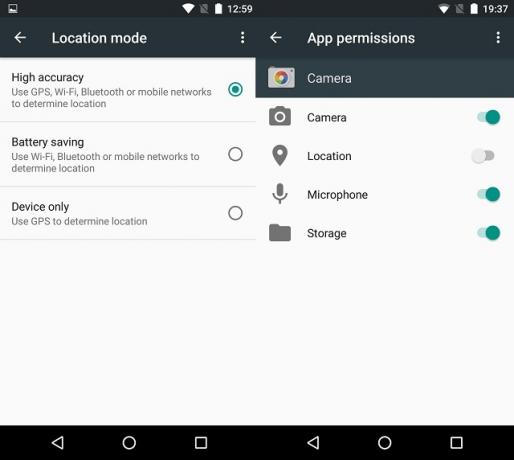
Режимът на местоположение с „висока точност“ е най-подробната информация за местоположението. Ако решите, че ви е по-удобно с по-приблизително местоположение, тогава се потопете в Настройки> Местоположение и променете вида на местоположението между Висока точност, Пестене на батерия и Само за устройство.
Ако забележите приложение, което осъществява достъп до местоположението ви, когато не го искате, от Android 6.0 и по-нови версии можете да превключвате индивидуални разрешения за всяко приложение, така че можете да предотвратите достъпа до вашия местоположение.
Променете настройките на рекламата си
Безспорна истина е, че за да получим безплатно съдържание, се нуждаем от реклами; това е колко от любимите ви приложения оцеляват в Play Store. Има една важна настройка, която обаче можете да промените - „реклама на базата на интереси“.
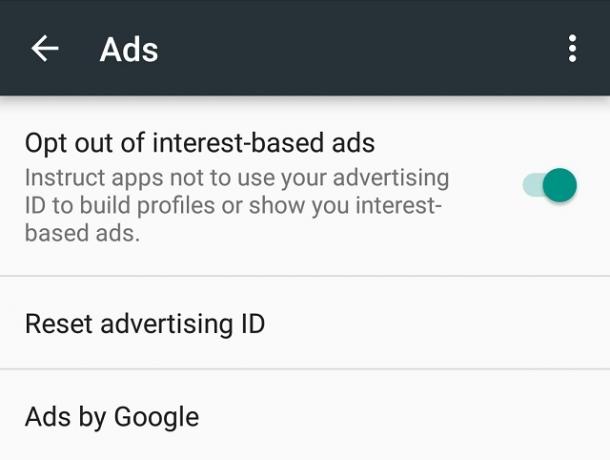
За да се откажете от рекламата въз основа на интереси, просто се насочете към Настройки> Google> Реклами и превключете настройката На.
Рекламите въз основа на интереси използват потребителски профил (обикновено информация като местоположение, пол, възрастови групи, сайтове, които посещавате), за да персонализирате рекламите си в приложението. Ако не искате тези рекламни мрежи да изграждат профил от вас от информацията за вашето устройство, влезте в настройките си, за да се откажете.
Не инсталирайте приложения от магазина за игра
Вероятно сте използвали Play Store, за да инсталирате приложения, тъй като е стандартно свързан с одобрени от Google устройства с Android. Play Store със сигурност е най-големият магазин за приложения за Android, но други са там, заедно с приложения, които не са посочени в нито един магазин за приложения.
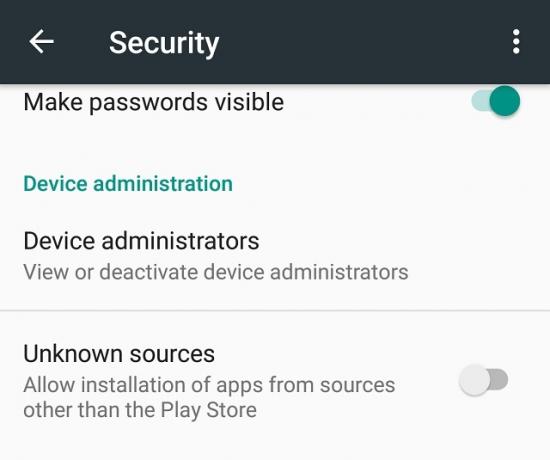
Понякога обаче се нуждаете от приложение, което не е включено в Play Store, и стига да се доверите на източника на това приложение, това не би трябвало да е проблем Безопасно ли е да инсталирате приложения за Android от неизвестни източници?Google Play Store не е единственият ви източник на приложения, но безопасно ли е да търсите другаде? Прочетете още . Но ако промените настройката, за да разрешите инсталирането на приложения от неизвестни източници, тогава бихте могли да се излагате на рискове за сигурността, както и на нелоялни приложения, които търсят данни за кражба.
За да промените тази настройка, отидете на Настройки> Защита и можете да превключвате Неизвестни източници включване и изключване.
В повечето случаи няма да е необходимо да инсталирате приложения извън Play Store (освен ако искате различни приложения на Amazon), така че не забравяйте да изключите тази настройка.
Контролирайте тези разрешения за прилични приложения
Android дълго време изоставаше от iOS, като ви позволява да управлявате разрешенията предоставени за всяко приложение Седемте смъртоносни разрешения за Android: Как да избегнем греха на ленивата подготвеностВсеки с устройство с Android трябва да знае, че вашата лична информация не се третира като лична. Например, покупката на приложение може да изложи лична информация за контакт, включително име, физически адрес и имейл адрес, на ... Прочетете още . В iOS можете да включвате и изключвате отделни разрешения за всяко приложение. За щастие, с пускането на Android 6.0 Marshmallow, сега можете да направите същото и на Android.

За достъп до настройките за разрешения за приложения от устройството ви с Android отидете на Настройки> Приложения, докоснете иконата на зъбчатка, за да Конфигурирайте приложения> Разрешения за приложения където ще намерите списък на всяко разрешение. Освен това, ако знаете приложението, за което искате да промените разрешенията, просто се насочете към Настройки> Приложения> [Име на приложение]> Разрешения.
Някои приложения са проектирани да използват тази нова система за управление на разрешенията и ще поискат достъп до услуга, когато е необходимо. По-старите приложения все още имат възможност да променят разрешенията, тъй като не са разработени с тази опция предвид, изключването на разрешенията може да доведе до нестабилност на по-старите приложения.
Премахване на рекламите - Go Premium
Рекламодателите обичат да създават профил на вас. Помага им да насочват персонализирани реклами към вас и генерира допълнителни приходи от реклама. Въпреки че можете да се откажете чрез системата Android, за да изпробвате и премахнете рекламодатели от живота си, можете също да преминете.
Разработчиците трябва да печелят пари, за да продължат да поддържат приложенията си и има три начина да ги реализират; първо, най-очевидно е поддържана от реклами; също е популярен Freemium, където някои функции са безплатни и плащате за допълнителни функции; и има премия, където купувате приложението.
Затова подкрепете програмиста и премахвайте рекламите едновременно, като закупите софтуера.
Не разполагайте с глава в облака
На примамката на облачното архивиране е трудно да се устои. Ако някога е трябвало да рестартирате телефон или да настроите ново устройство, знаете колко по-лесно е кога всички ваши настройки, предпочитания за приложения, пароли и персонализиране се синхронизират в облака Как правилно да архивирате устройството си с AndroidЕто как напълно да архивирате устройството си с Android, като защитите вашите снимки, SMS, контакти и всичко останало. Прочетете още , готов и ви чака.
Ако обаче искате да защитите поверителността си, помислете, че въпреки че може да сте преминали през всички стъпки за защита на вашия акаунт (силен уникален пароли, двуфакторно удостоверяване), след като е в интернет някой, някъде, може да има достъп до него, било то компания, хакер или дори правителство.

За да изключите функцията за резервно копие на телефона си към Настройки> Архивиране и нулиране и се обърни Архивирайте данните ми да се от.
Както при повечето решения, свързани с поверителността, и този се свежда до компромис между поверителност и удобство.
Правете си изследвания
Има предположение, че Google не патрулира Play Store толкова енергично, както Apple прави с приложението Съхранявайте, така че трябва да бъдете предпазливи, когато инсталирате приложение за първи път, особено по-малко познато един.
Преди да инсталирате, обърнете внимание на приложението и помислете:
- Брой изтегляния. Ако номерът изглежда по-малък, отколкото бихте си представили, това може да е приложение за измама.
- Разрешения. Добре е да не инсталирате нещо на телефона си, ако не се чувствате комфортно с разрешенията, които иска. Android 6.0 (Marshmallow) помогна за това, като ви позволи да превключвате отделни разрешения - въпреки че това може да наруши някои функции в приложението.
- Използвайте PrivacyGrade. Екип от изследователи от университета Карнеги Мелън са анализирали приложенията и са им дали оценка въз основа на това колко сериозно приемат поверителността. Погледни на уебсайта им да копаем в данните.
- Използвайте BitDefender Clueful. Доставчикът на софтуер за сигурност BitDefender пусна приложение, наречено Clueful, което анализира приложенията, инсталирани на телефона ви и ви показва информация за това, какви разрешения използват, както и какви уебсайтове изпращат данни да се.
Google направи много по-лесно през годините да управлява вашата поверителност на Android, но поверителността обикновено е компромис между това, какви данни се чувствате удобно за споделяне, и какви функции и услуги искате използвате.
Притеснявате ли се каква информация съхранява вашият телефон? Предприемате ли някакви стъпки за управление на вашите данни? Опитали ли сте някой от горните съвети - или нещо друго? Уведомете ни в коментарите по-долу!
Кредит за изображение: Android позира от kirill_makarov чрез Shutterstock
Джеймс е MakeUseOf's Guides & Hardware News Editor и писател на свободна практика страстно да направи технологията достъпна и безопасна за всички. Наред с технологиите се интересуват и от здраве, пътувания, музика и психично здраве. Завършва машинно инженерство от Университета в Сури. Може да се намери и писане за хронични заболявания в PoTS Jots.


